星极光PDF转换器将PDF转换为图片的方法
- 时间:2021-02-23 09:19
- 来源:下载吧
- 编辑:weijiayan
星极光PDF转换器这款软件是一款功能非常实用的PDF文件转换工具,通过这款工具我们可以在操作电脑的时候对电脑中的一些PDF文件进行处理。想必有很多用户在操作电脑的时候都会需要整理PDF文件,如果发现有的PDF文件需要转换格式进行使用的话就可以通过星极光PDF转换器这款软件来进行转换了,鉴于很多朋友不知道要怎么操作这款软件将PDF文件转换为图片格式,那么小编就来跟大家分享一下具体的操作方法吧,有需要的朋友不妨来看看,希望这篇教程能帮助到大家。
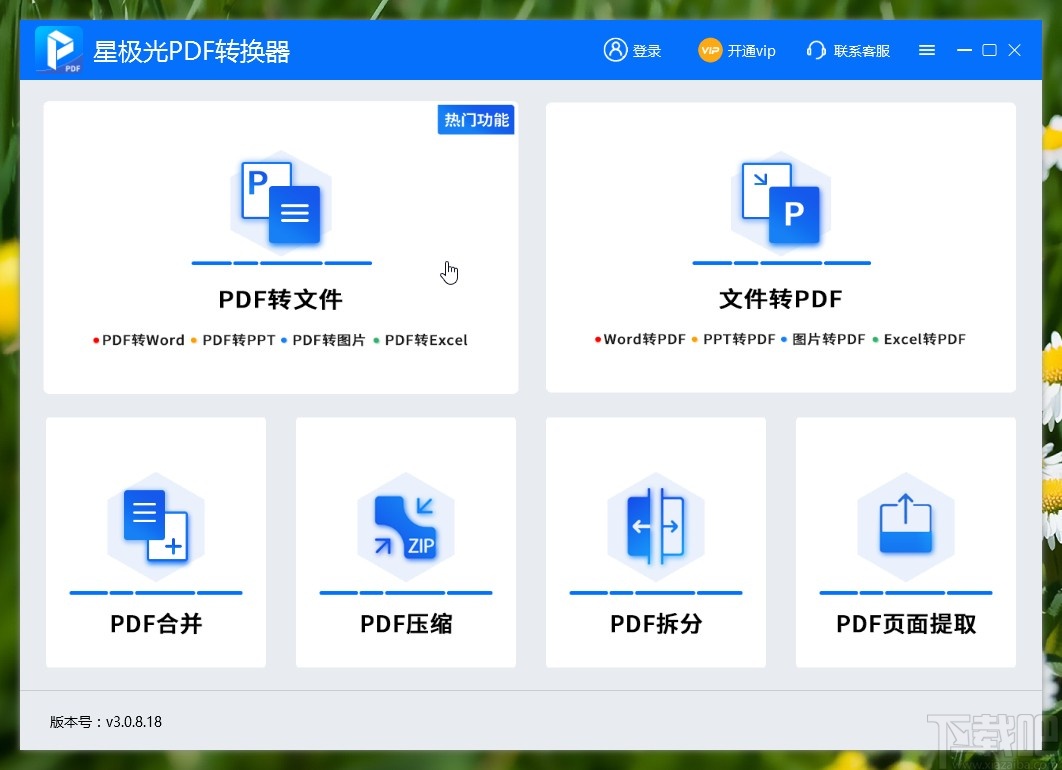
方法步骤
1.首先第一步我们打开软件之后,在软件主界面中找到PDF转文件这个模块,点击进入到PDF转文件的界面当中。
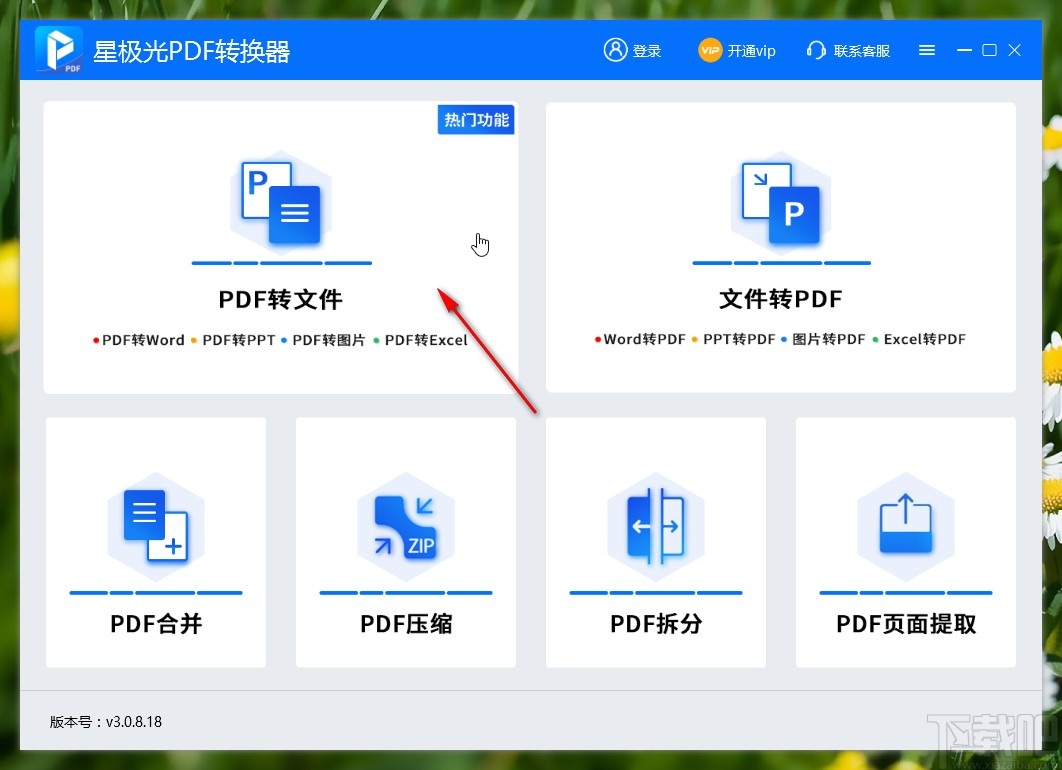
2.进入到这个PDF转文件的界面之后,在界面上方找到PDF转图片这个选项,切换到其中之后再点击添加文件这个按钮。
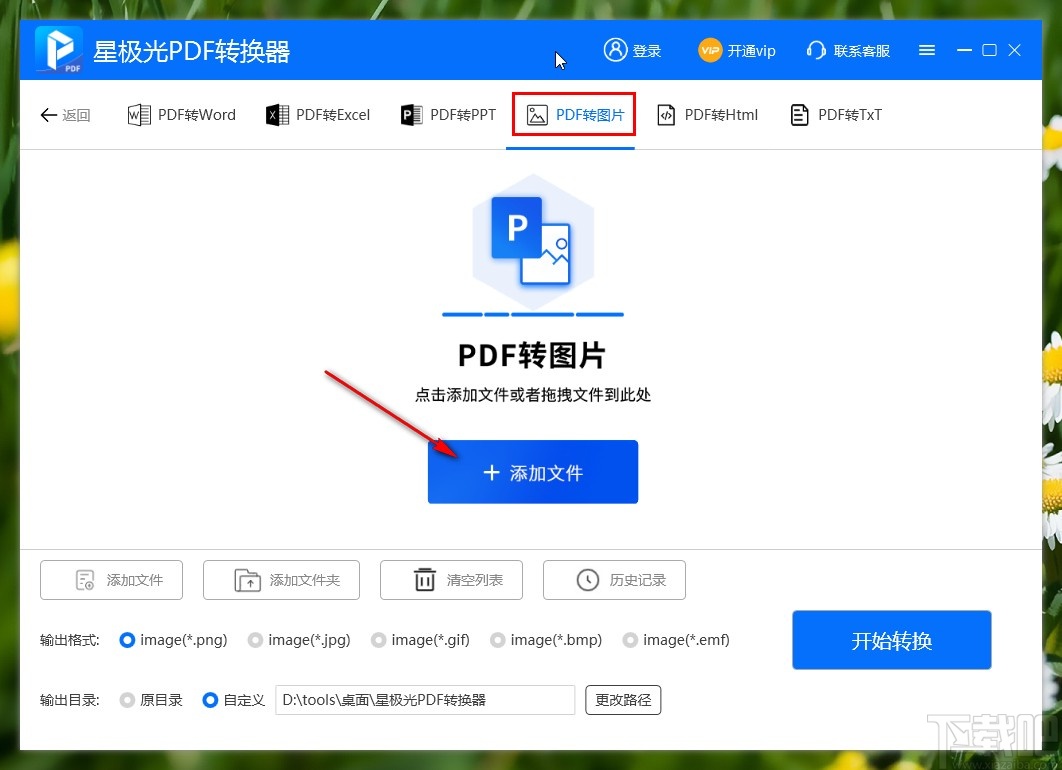
3.点击添加文件按钮之后,接下来下一步就可以打开选择文件的界面了,我们在其中选中想要转换的PDF文件点击打开按钮。
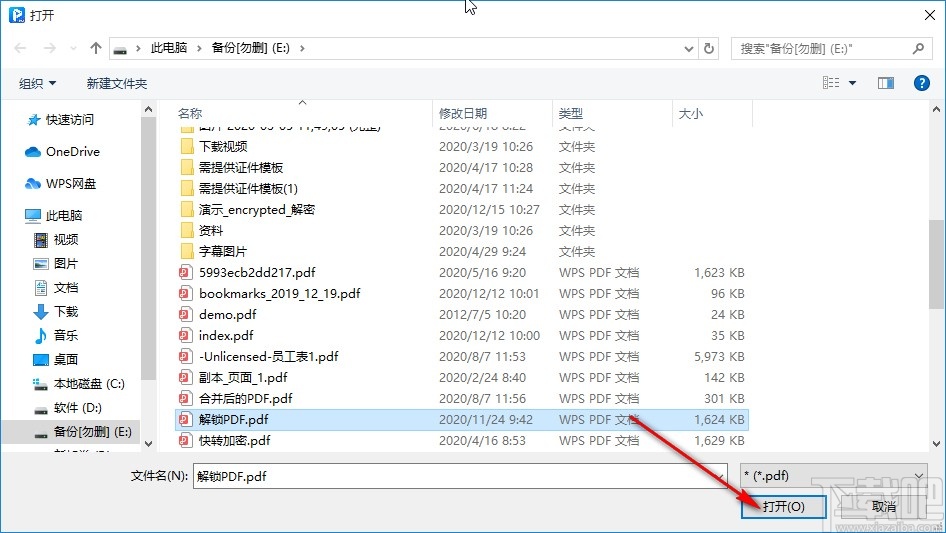
4.点击这个打开按钮之后就成功将PDF文件添加到软件界面了,在界面的下方选择想要转换的图片格式,如下图中所示,根据自己的需求选择。
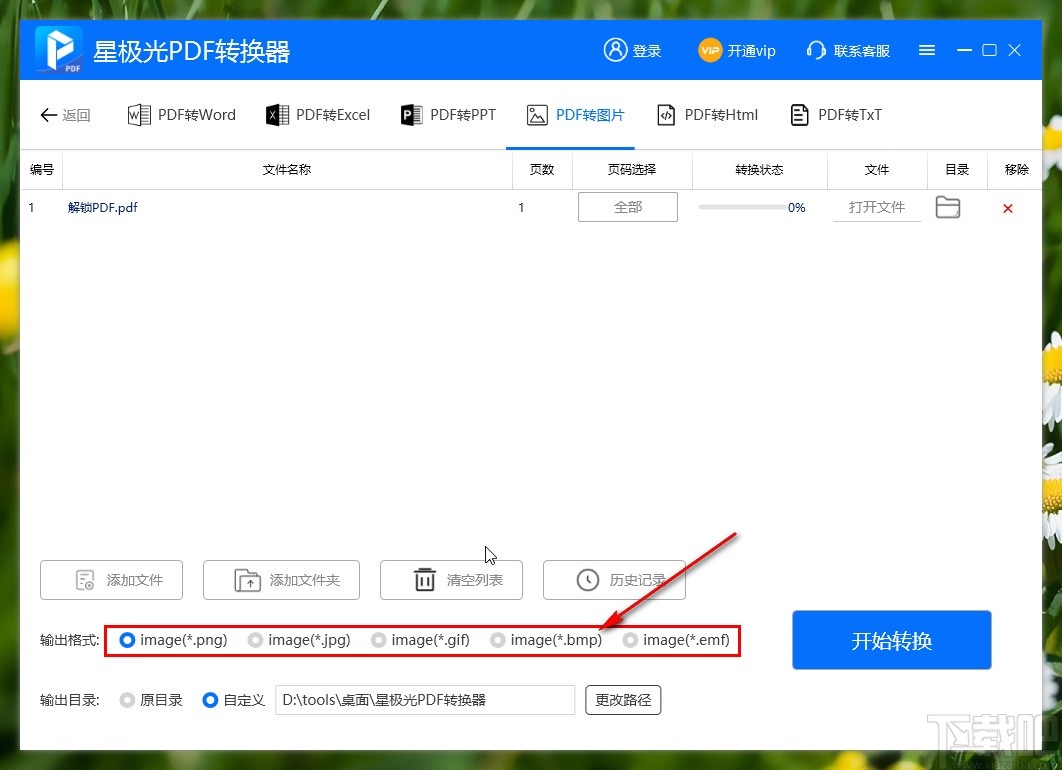
5.根据自己的需求选择好转换格式之后,下一步点击更改路径按钮可以对文件转换输出的路径进行更改,如下图中所示。
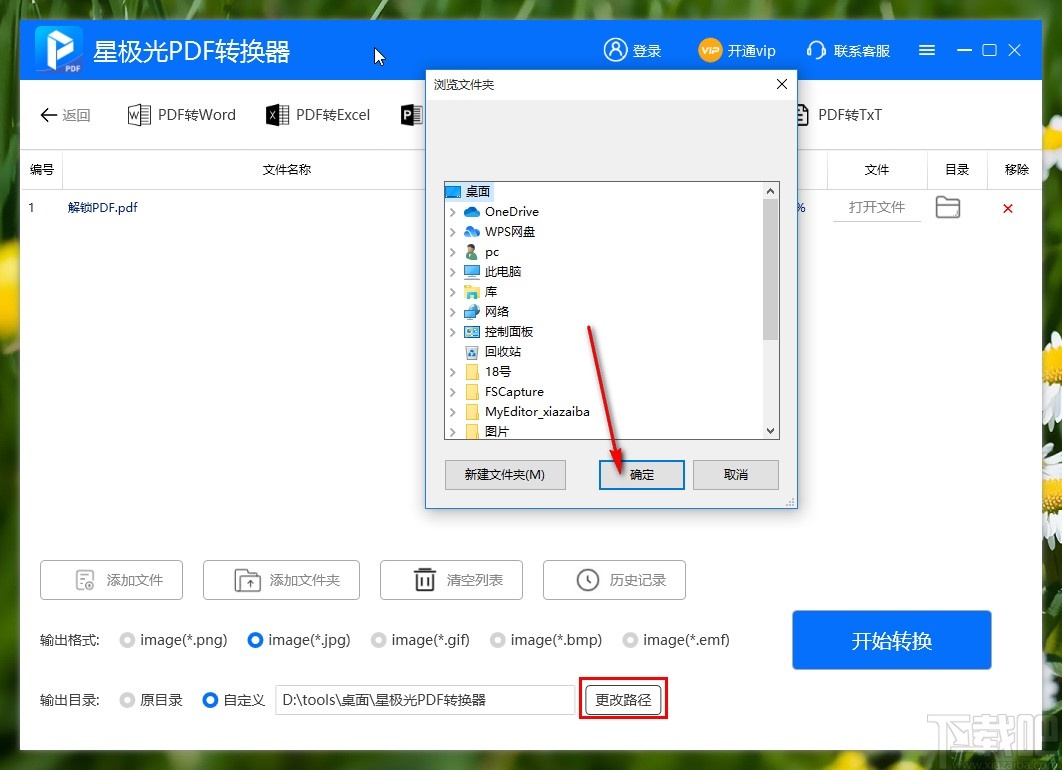
6.更改输出保存路径之后方便转换完成查看文件,全部设置完成之后就可以点击软件界面右下角的开始转换按钮开始转换操作了。
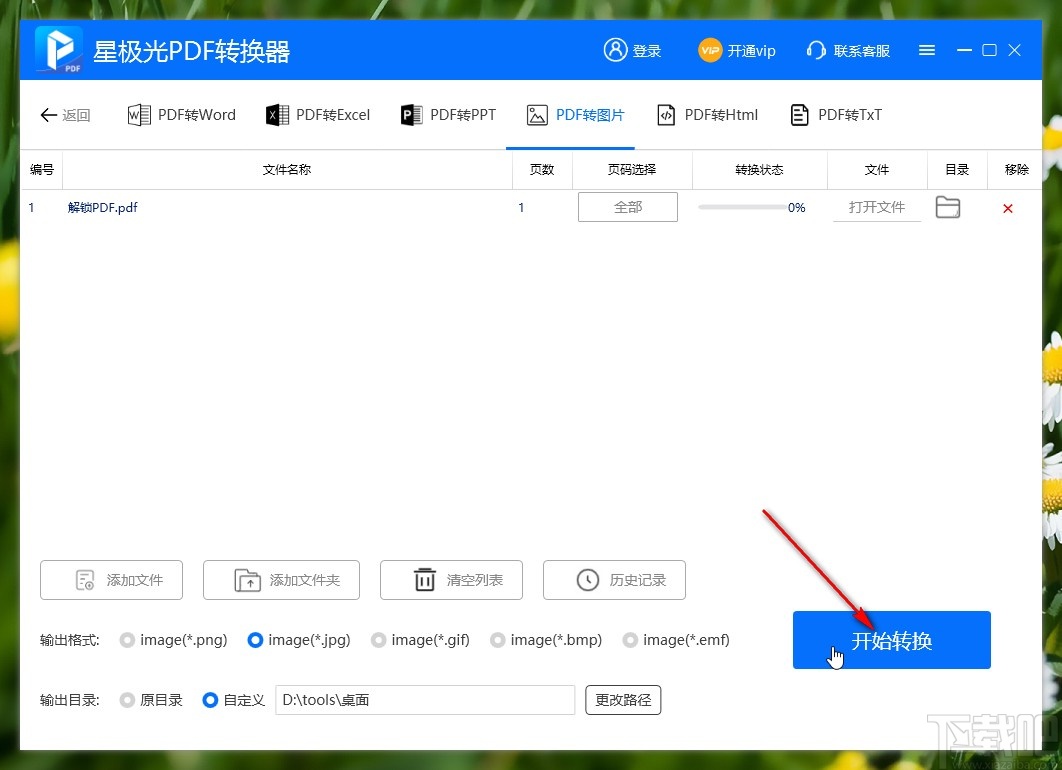
7.开始转换之后等到软件显示转换完成,可以打开文件查看转换的图片,也可以点击目录打开输出目录查看文件。
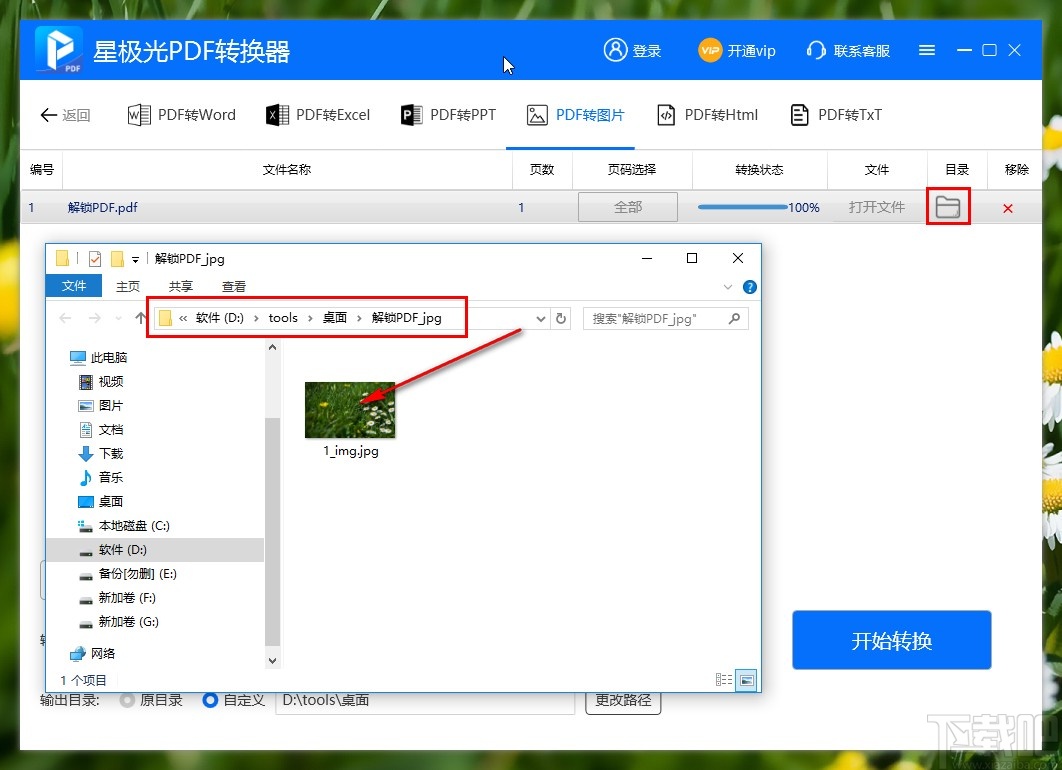
以上就是小编今天跟大家分享的使用星极光PDF转换器这款软件的时候将PDF文件转换为图片的具体操作方法了,有需要的朋友赶紧试一试这个方法吧,希望能帮到大家。
- 星极光PDF转换器将图片转换为PDF文件的方法
- 星极光PDF转换器把Excel转换为PDF的方法
- 星极光PDF转换器提取PDF文件图片的方法
- 星极光PDF转换器拆分PDF文件的方法
- Okdo Pdf to Jpeg Converter将PDF转为图片的方法
- 超级全能音频转换器转换音频格式的方法
- 即刻PDF转换器提取PDF图片的方法
- 即刻PDF转换器压缩PDF的方法
- ChiefPDF Image to PDF Converter Free将图片转为PDF的方法
- 即刻PDF转换器提取PDF页面的方法
- AVCWare Video Converter Free转换视频格式的方法
- 金舟PDF转换器给PDF添加文字水印的方法步骤
最近更新
-
 淘宝怎么用微信支付
淘宝怎么用微信支付
淘宝微信支付怎么开通?9月5日淘宝公示与微信
- 2 手机上怎么查法定退休时间 09-13
- 3 怎么查自己的法定退休年龄 09-13
- 4 小红书宠物小伙伴怎么挖宝 09-04
- 5 小红书AI宠物怎么养 09-04
- 6 网易云音乐补偿7天会员怎么领 08-21
人气排行
-
 格式工厂视频转换失败解决经验
格式工厂视频转换失败解决经验
格式工厂视频文件转换失败解决经验,有时下载视频文件的时候老是
-
 格式工厂显示“Error 0x1:函数不正确”
格式工厂显示“Error 0x1:函数不正确”
格式工厂显示“Error0x1:函数不正确”,很多时候我们在转东西的时
-
 如何用NERO刻录APE&FLAC无损音频 nero刻录软件怎么用
如何用NERO刻录APE&FLAC无损音频 nero刻录软件怎么用
Nero是一个常用的功能机器强大的刻录软件,支持多,兼容好,使用
-
 怎么用格式工厂裁剪视频画面
怎么用格式工厂裁剪视频画面
很多时候我们知道格式工厂有转换格式的功能,却不知道有截图的作
-
 什么软件可以打开heic格式的图片?heic格式怎么转化jgg?
什么软件可以打开heic格式的图片?heic格式怎么转化jgg?
什么软件可以打开heic格式的图片?heic格式怎么转化jgg?ios11正
-
 格式工厂怎么安装?
格式工厂怎么安装?
格式工厂(FormatFactory)是一款多功能的多媒体格式转换软件,适用
-
 格式工厂转化视频为MP4
格式工厂转化视频为MP4
格式工厂转化视频为MP4,很多爱好动画片的爱好者,他们喜欢看动画
-
 爱奇艺下载的视频怎么转换成mp4格式 爱奇艺视频qsv转换mp4教程
爱奇艺下载的视频怎么转换成mp4格式 爱奇艺视频qsv转换mp4教程
爱奇艺视频qsv转换mp4教程:1.下载qsv格式,用格式工厂转换,转换
-
 怎样把扫描件转换成word文件 pdf转word图文教程
怎样把扫描件转换成word文件 pdf转word图文教程
现在很多工作都是需要把资料录入电脑的,对于2个文件的格式不对,
-
 flv转换mp4
flv转换mp4
格式工厂我们都知道是一个很强大的格式转换软件,可以帮你转换你

